Hostwinds Tutorial
Cerca risultati per:
Sommario
Come installare FreePBX su un cloud VPS
Tag: Cloud Servers, VPS
FreePBX è un'applicazione gratuita, sicura e sicura che gestisce i servizi VoIP (Voice Over IP) e agisce come telefono per un server.FreePBX subisce il controllo di garanzia della qualità Sangoma. E offre flessibilità e scalabilità per soddisfare le esigenze dei consumatori indipendentemente dalle loro esigenze.Molti servizi VoIP possono richiedere accordi di licenza, ma FreePBX no.
L'utilizzo di FREEPBX consente la personalizzazione tramite un numero qualsiasi di estensioni, utenti, IVR e code in grado di soddisfare le esigenze dei compiti a portata di mano.Inoltre, una robusta comunità open source fornisce supporto sotto forma di webinar, forum, un'intera configurazione e risoluzione dei problemi wiki e video pro-tip.RICHIESTA FUNZIONI E INVIA PRESENTARE RELAZIONI BUG CHE GUADAGNARE I risultati immediati.
Requisiti FreePBX.
È possibile installare FREEPBX su vari sistemi operativi.Tuttavia, le seguenti istruzioni sono state installate su CentOS 8. A VPS o server dedicato Con l'accesso alla radice e una forma di lampada (Linux, Apache, MongoDB, PHP) è richiesta.
Preparazione FreePBX.
Prima di installare FreePBX, è necessario prima preparare il seguente sul tuo server registrando il server tramite SSH.
Verificare che Selinux sia disabilitato
Passo 1: Utilizzare il seguente comando per assicurarsi che Selinux sia disabilitato.
sestatus
Se Selinux è abilitato, eseguire i seguenti comandi per disabilitarlo
sed -i 's/\(^SELINUX=\).*/\SELINUX=disabled/' /etc/sysconfig/selinux
sed -i 's/\(^SELINUX=\).*/\SELINUX=disabled/' /etc/selinux/config
Quindi riavviare e verificare lo stato SELINUX eseguendo 'Sestatus'.Dovrebbe dire:
SELinux status: disabled
Passo 2: Prima di iniziare ulteriori installazioni, assicurarsi che il sistema operativo sia aggiornato eseguendo il seguente comando
sudo dnf -y update
Installa dipendenze
Passo 1: Installa gli strumenti di sviluppo.
dnf -y group install "Development Tools."
Passo 2: Crea un nuovo utente chiamato "Asterisk"
adduser asterisk -m -c "Asterisk User"
Passaggio 3: Installa ulteriori dipendenze richieste
Abilita PowerTools.
dnf config-manager --set-enabled powertools
Installa le dipendenze
dnf -y install lynx tftp-server unixODBC mariadb-server mariadb httpd ncurses-devel sendmail sendmail-cf newt-devel libxml2-devel libtiff-devel gtk2-devel subversion git wget vim uuid-devel sqlite-devel net-tools gnutls-devel texinfo libuuid-devel libedit-devel
Disabilita PowerTools.
dnf config-manager --set-disabled powertools
Passaggio 4: Installare il connettore MySQL ODBC 8.0.2
dnf install -y https://downloads.mysql.com/archives/get/p/10/file/mysql-connector-odbc-8.0.21-1.el8.x86_64.rpm
dnf install -y epel-release
dnf install -y libid3tag
dnf install -y https://forensics.cert.org/cert-forensics-tools-release-el8.rpm
dnf --enablerepo=forensics install -y sox
dnf install -y audiofile-devel
dnf install -y python3-devel
Passaggio 5: Installa php7.2.
dnf remove php*
dnf install -y php php-pdo php-mysqlnd php-mbstring php-pear php-process php-xml php-opcache php-ldap php-intl php-soap php-json
Passaggio 6: Installa Nodejs versione 12
dnf module enable nodejs:12 -y
dnf install -y nodejs
Installa e configura mariadb
Passo 1: Abilita e avvia mariadb
systemctl enable mariadb.service
systemctl start mariadb
Passo 2: Assicurare l'installazione di Mariadb.
Il prompt ti chiederà la tua password di root attuale.Dato che hai appena installato MySQL, non avrai un set up, quindi lascialo vuoto premendo Invio.Quindi il prompt ti chiederà se si desidera impostare una password di root.Non impostare una password di root.Assicuriamo il database automaticamente come parte dello script di installazione.È possibile scegliere Sì per il resto per rimuovere alcuni utenti e database di esempio, disabilitare gli accessi di root remoti e caricare queste nuove regole.
mysql_secure_installation
Abilita e avvia Apache Web Server
Passo 1: Esegui i seguenti comandi per abilitare e avviare il server Web Apache
systemctl enable httpd.service
systemctl start httpd.service
Passo 2: Verifica dello stato del servizio di Apache
systemctl status httpd.service
Installare i requisiti di pera legacy
Esegui il seguente comando per installare la pera legacy
pear install Console_Getopt
Scarica e installa Asterisk
Passo 1: Scarica i file di origine asterisk
cd /usr/src
wget http://downloads.asterisk.org/pub/telephony/asterisk/asterisk-16-current.tar.gz
Passo 2: Estrai il tuo download Drupal.
tar xvfz asterisk-16-current.tar.gz
Passaggio 3: Rimuovi il file tar
rm -f asterisk-*-current.tar.gz
Compilare e installare Asterisk
Passo 1: Vai a
cd asterisk-*
contrib/scripts/install_prereq install
./configure --libdir=/usr/lib64 --with-jansson-bundled
contrib/scripts/get_mp3_source.sh
make menuselect
Passo 2: Ti verrà richiesto al punto di scegliere quali moduli costruire.Abilita la maggior parte di loro, ma se vuoi il supporto MP3 (ad esempio, per la musica in attesa), è necessario attivare manualmente "Format_mp3" sulla prima pagina.Seleziona "Salva e uscita".
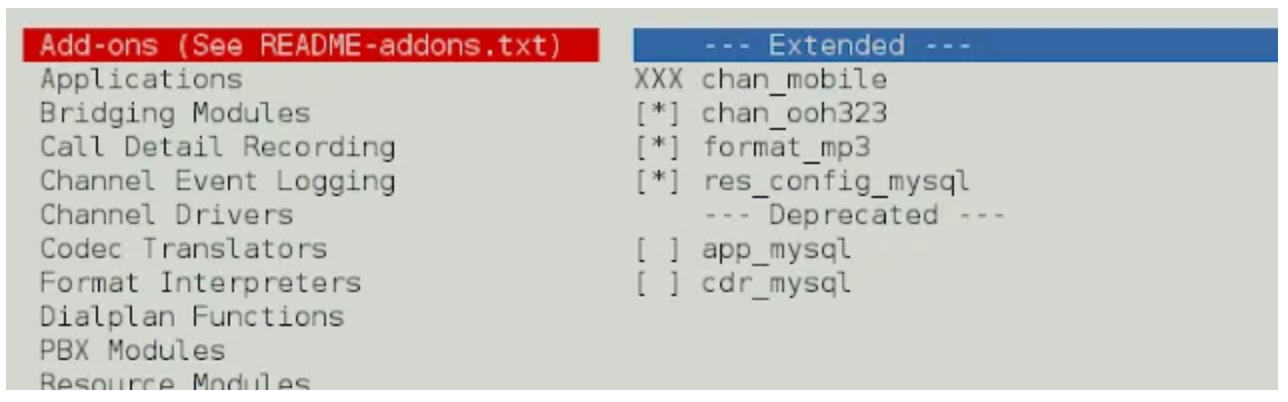
Passaggio 3: Fai il pacchetto asterisco
make
make install
make config
make samples
ldconfig
chkconfig asterisk off
Passaggio 4: Imposta le autorizzazioni di proprietà Asterisk
chown asterisk. /var/run/asterisk
chown -R asterisk. /etc/asterisk
chown -R asterisk. /var/{lib,log,spool}/asterisk
chown -R asterisk. /usr/lib64/asterisk
chown -R asterisk. /var/www
Aggiorna le impostazioni Apache
Passo 1: Aggiorna i seguenti parametri.
sed -i 's/\(^upload_max_filesize = \).*/\120M/' /etc/php.ini
sed -i 's/\(^memory_limit = \).*/\1256M/' /etc/php.ini
sed -i 's/^\(User\|Group\).*/\1 asterisk/' /etc/httpd/conf/httpd.conf
sed -i 's/AllowOverride None/AllowOverride All/' /etc/httpd/conf/httpd.conf
sed -i 's/\(^user = \).*/\1asterisk/' /etc/php-fpm.d/www.conf
sed -i 's/\(^group = \).*/\1asterisk/' /etc/php-fpm.d/www.conf
sed -i 's/\(^listen.acl_users = apache,nginx\).*/\1,asterisk/' /etc/php-fpm.d/www.conf
Passo 2: Riavvia Apache e PHP-FPM
systemctl restart httpd.service
systemctl restart php-fpm
Scarica e installa FreePBX.
Passo 1: Scarica e installa i file di origine FreePBX.
cd /usr/src
wget http://mirror.freepbx.org/modules/packages/freepbx/freepbx-15.0-latest.tgz
tar xfz freepbx-15.0-latest.tgz
rm -f freepbx-15.0-latest.tgz
cd freepbx
./start_asterisk start
./install -n
Passo 2: Crea uno script di avvio FreePBX
vi /etc/systemd/system/freepbx.service
Aggiungi quanto segue al file.
[Unit]
Description=FreePBX VoIP Server
After=mariadb.service
[Service]
Type=oneshot
RemainAfterExit=yes
ExecStart=/usr/sbin/fwconsole start -q
ExecStop=/usr/sbin/fwconsole stop -q
[Install]
WantedBy=multi-user.target
Passaggio 3: Esegui lo script
systemctl enable freepbx.service
Passaggio 4: Avvia il servizio PBX
systemctl start freepbx
Passaggio 5: Controllare lo stato del servizio PBX
systemctl status -l freepbx.service
Setup completo utilizzando GUI FREEPBX (Interfaccia utente grafica)
Passo 1: Nel tuo browser, vai al tuo indirizzo IP Server (http: \\ 192.x.x.1)
Passo 2: Creare un nome utente e una password di amministratore.
Passaggio 3: Inserisci un indirizzo email che vorresti inviare le tue notifiche.
Passaggio 4: Nome il tuo server FreePBX.
Passaggio 5: Assicurati di lasciare aggiornamenti del modulo, aggiornamenti di sicurezza e e-mail di sicurezza abilitati e fai clic su Sistema di installazione.
Scritto da Hostwinds Team / luglio 31, 2021
